|
螺母是与螺栓或螺杆配合的紧固件,在国民生产中起着基础且重要的作用。一个小小的螺母,看似外形结构简单,但当我们实际使用SolidWorks软件进行建模时,很多细节我们处理的并不得当,最后导致费时费力又很难达到我们想要的效果。接下来,我们运用基础的SolidWorks特征来快速制作出螺母。
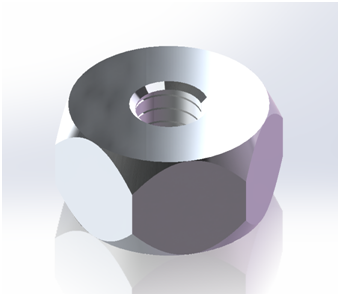
选择上视基准面,制作一个草图如图所示,绘制出螺母的基本横截面轮廓
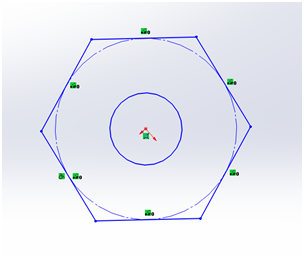 对草图进行【拉伸凸台/基体】命令,然后方向上选择【两侧对称】以更好的进行之后的操作 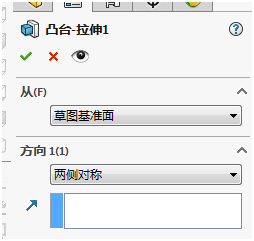 点击选择螺栓的上表面或下表面,绘制一个新的草图,草图轮廓如下。注意引用正六边形的边线,并做正六边形的内切圆 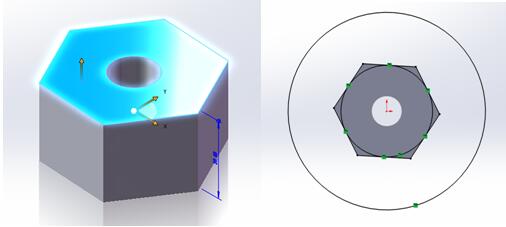 编辑好草图之后退出草图。确认自己的【Instant3D】是被选中状态 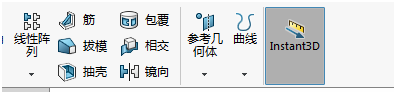 右键点击草图边线(外面大圆的边线比较好选择),然后找到【轮廓选择工具】命令。点选后,按住ctrl键并选择内外两个圆的边线,然后选择【拉伸切除】命令 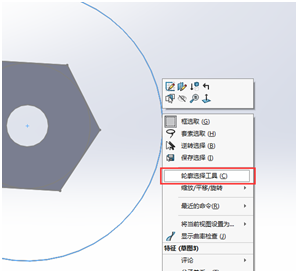 我们打算对螺栓的尖角进行处理。这里我们使用拉伸中的【拔模】命令,调整拔模角度来对圆角进行对应的处理。注意角度和拔模方向 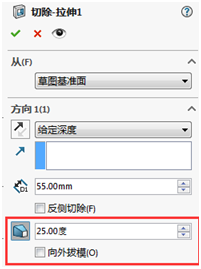 因为基体使用的是【两侧对称】命令,所以我们可以利用“前视基准面”作为镜像面对特征进行【镜像】处理 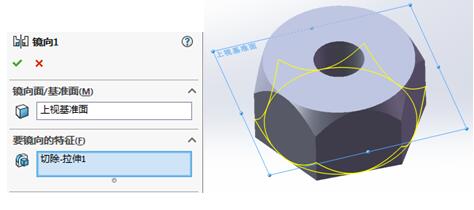 外部模型处理完成之后,我们先对内部孔边做倒角处理 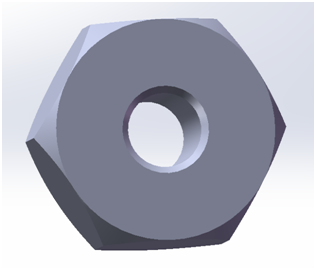 接下来就需要来制作螺纹线了。制作一根在螺母内壁上的螺纹线,调整圈数、螺距等数据以达到想要的效果 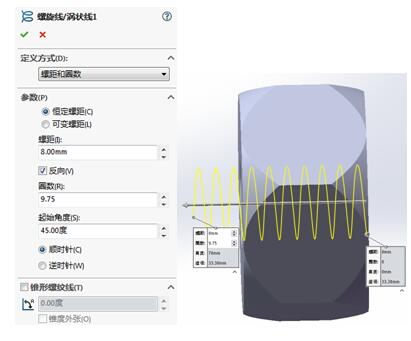 之后我们在右视基准面上制作螺纹截面轮廓线 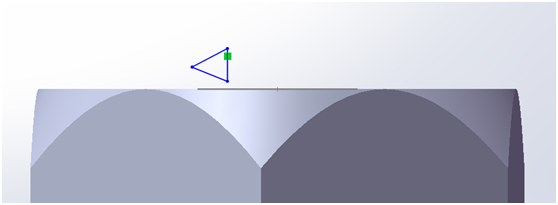 进行【扫描切除】,达到最终的效果 |
SolidWorks案例——一分钟完成螺母建模
时间:2017-03-07 11:14来源:未知 作者: 点击:
次
------分隔线----------------------------




